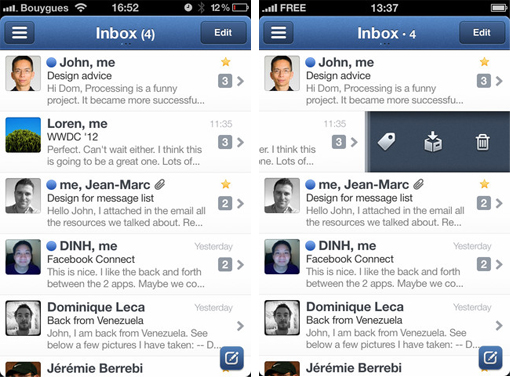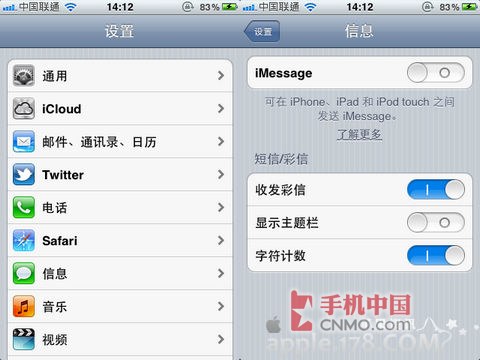手机教程介绍:
iphone怎么看漫画iphone看漫画的软件有哪些
没有比下面的方法更快的方法了。 PSP 上著名的电子阅读软件有iPhone 版本。你直接下载现成的stk格式就可以了,根本不需要转换。本手机教程由软件自学网首发,资源齐全,更新极快,下载速度快。只需搜索您想查看的内容即可。
步骤/方法
1.你用什么软件看漫画?
首先是看漫画的软件。我推荐iComic-v1.1,因为我从来没有使用过其他软件(说实话)。
关于icomic的使用,我只是想补充一下论坛里没有的东西,就是关于锁定重力传感器的。因为很多人喜欢躺着看漫画,所以重力感应器必须被锁定。不过icomic的设置里并没有这个项目,很多人都认为没有这个功能。其实是可以锁的。只需点击设置——旋转角度——并输入0-4的值即可将其锁定在相应的角度。我用的是3,看不懂的话看图:
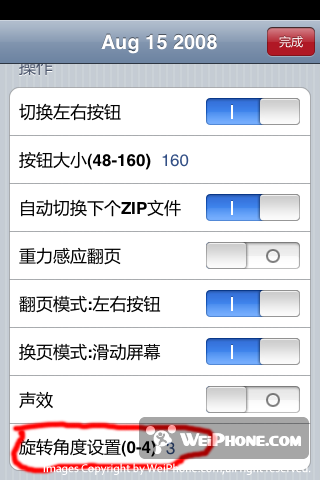
2.漫画从哪里来?
如何下载漫画?
软件已经完成。接下来要解决的是漫画来源的问题,这也是本文主要讨论的内容。我个人认为漫画主要有以下几个来源:
1.通过emule(电骡软件)下载。为此,您需要安装eMule,选择搜索功能,将搜索范围设置为全球服务器,然后输入您需要的漫画名称。
2、通过迅雷狗狗搜索下载。
3.从psp论坛下载。
对于以上三种方式,我个人推荐使用emule来下载。 emule上的资源是最全面的。你能想到的漫画几乎都有。画质稳定,下载速度还可以。不过,由于大部分国漫都是从台湾引进的,其名字的翻译可能与中国大陆的有所不同(例如:中国大陆的《热带雨林的爆笑生活》、台湾的《哈雷男孩》、日本的《哈雷男孩》)。中国大陆的《面包王》和台湾的《烘焙之王》),所以先了解你需要的漫画的台文翻译可以帮助你找到更多的资源。
迅雷下载是国内使用最多的,资源也比较丰富,但显然没有emule那么全面。
国内各大PSP论坛的漫画版块里的漫画最大的优点就是图片经过了转换,而且PSP上480的水平分辨率与iPhone相同,所以也适合iPhone。 PSP的发布时间比iPhone早很多,所以资源也相对具有可比性。综合的。
3.漫画资源优化(10步教你使用IrfanView)
漫画下载后,需要进行优化以便于观看,即裁剪和调整大小。
说到图像转换,可能有人会问,为什么我们需要转换图像呢?原因有以下三个:
1、从网上下载的图片尺寸一般较大。转换后的图片尺寸更加优化,在iPhone上阅读时更加清晰。在iPhone上横向查看时,只需上下滑动即可,提高了阅读舒适度和翻页速度。如图所示

2、有的漫画下载时两页连在一起,阅读不方便,需要中间剪切。
所以我们需要对图片进行编辑。当然,每张漫画的图片太多,一张一张地处理是不现实的,所以我们需要一款智能图片批量处理软件。
我推荐的图像批处理软件是IrfanView,下载地址在附件中。这个软件非常小,绿色,简单易用。
以下是使用IrfanView转换漫画的教程。学习这个软件时不要害怕困难。只要你慢慢读,你会发现其实很简单,一旦掌握了,你就会有一种一劳永逸的感觉!
图片转换思路
首先我来说说我的想法。比如我下载的漫画是两个页面连在一起的,原始分辨率是2300X1700。

我们要得到的图片是两张480倍X的图片(X=480X1700X2/2300,为了保持图片原来的长宽比),如图所示。
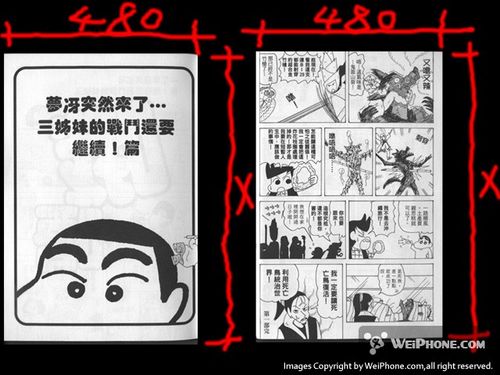
4.十个步骤让你学会批量转换
那么我们就需要使用IrfanView。为了方便学习,我们举一个将两个页面连接在一起的例子。
第一步是检查图片分辨率,使用我的电脑打开要转换的漫画文件夹,在任何图片上:右键单击——属性——详细信息。例如我的图片分辨率是1650X1264。
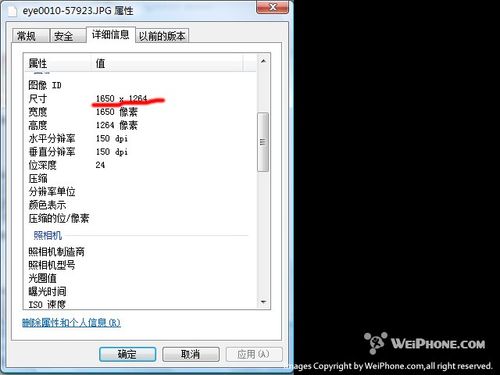
第二步,打开IrfanView,点击菜单栏:批量转换/重命名文件——。
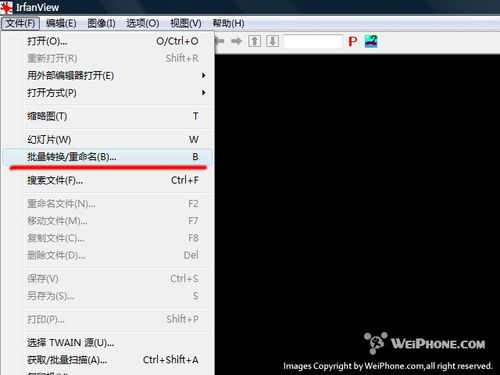
第三步,忽略弹出窗口左侧的设置。在右上角选择你想要批量处理的漫画图片(勾选),点击添加,你会看到你选择的漫画被添加到了窗口右下角的框中。然后单击窗口左侧的高级选项。 (点击高级选项上方的选项可以调整图片质量)
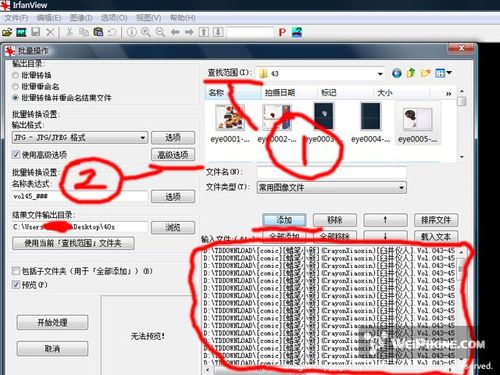
第四步:如图所示,弹出设置窗口。在裁剪栏中,选择右上角,宽度为825(825=1650/2。其实你可以填写大于825的值,因为图片的中缝不一定完全对齐。你会自己慢慢体会),高度填写1264; Set New Size栏的宽度填写480(iphone水平分辨率),高度填写726(480X1260/825)。单击“确定”。
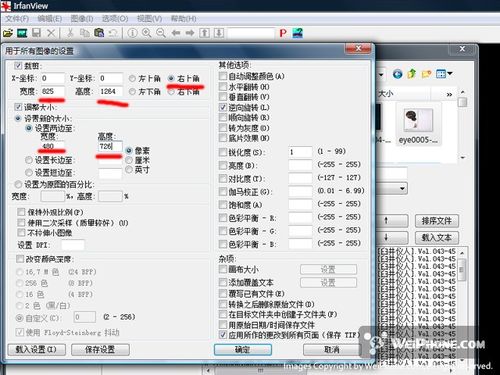
第五步:点击名称表达式选项,名称表达式填写vol43_###(其中“vol43_”是所有图片的通用前缀,###是序号如001、002.),填写输入1 作为起始序列号,然后递增填写2。单击“确定”。
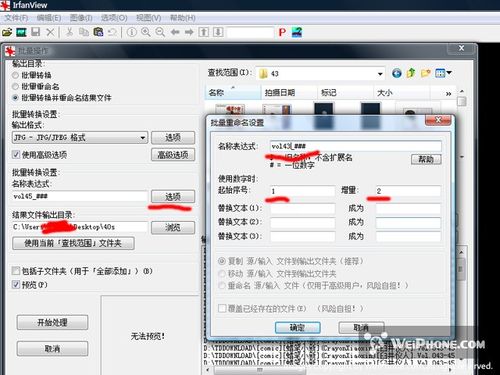
第六步:在结果文件输出目录栏中填写您想要输出的目录,转换后的图像将保存在该目录中。设置完成后,点击开始处理。
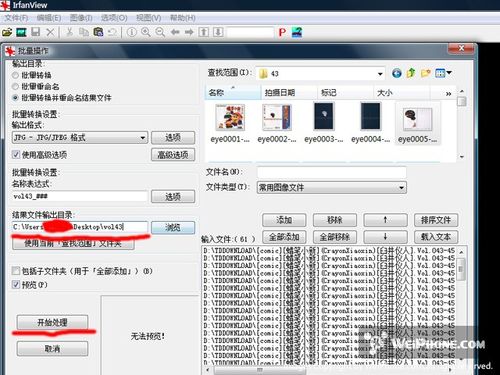
等待转换完成,打开目标文件夹查看,你会发现原图的右半部分被剪掉了,并排列了序号vol43_001、vol43_003、vol43_005……现在你应该知道下一步该做什么了。
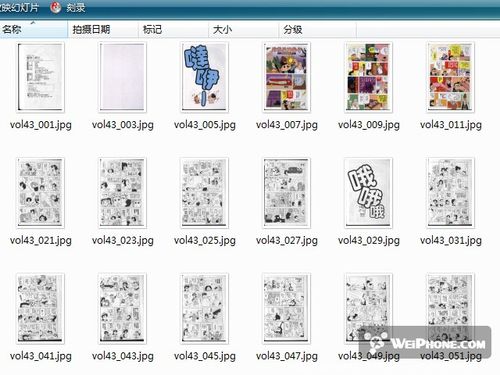
步骤7:重复步骤2至3,再次导入原始图像并打开高级选项。
第八步与第四步基本相同,只是将裁剪栏改为左上角,点击确定,如图。

第九步与第五步基本相同。将起始序列号修改为2,点击确定,如图。
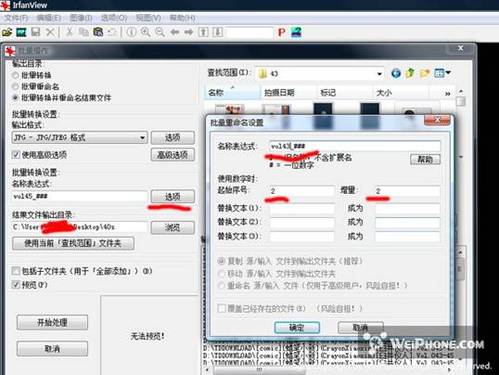
第10步,点击开始转换.就完成了!嗯,其实很简单,对吧?